



  |   |
| 1 | От Library (Библиотека), изберете Printers (Принтери), Brother, Utilities (Помощни програми) и DeviceSelector (Селектор на устройства), а после щракнете два пъти върху DeviceSelector (Селектор на устройства). Появява се прозорецът DeviceSelector (Селектор на устройства). Този прозорец може да бъде отворен и от ControlCenter2. За повече информация, виж Използване на ControlCenter2. |
| 2 | Задайте устройството чрез IP адрес или име на mDNS услуга. За да промените IP адреса, въведете новия IP адрес. Можете също така да изберете устройство от списъка с достъпни устройства. Щракнете върху Browse (Търсене), за да видите списъка. 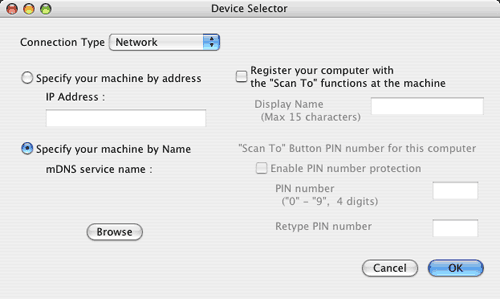 |
| 3 | Щракнете върху OK (Приложи). |
| • | За да използвате функциите на бутона "Сканиране към" на устройството, поставете отметка за Register your computer with the „Scan To“ functions at the machine (Регистрирайте в устройството компютъра си с функции „Сканирай към“). После въведете името, което желаете да се показва на дисплея на устройствата за вашия Macintosh®. Можете да използвате до 15 знака. |
| • | Можете да предотвратите получаването на нежелани документи, въвеждайки 4-цифрен PIN номер. Въведете вашия PIN номер в полето PIN number (PIN номер) и Retype PIN number (Въведи отново PIN номера). Дисплеят напомня, че за да изпратите данни към защитен от ПИН код компютър, трябва да въведете ПИН кода преди да сканирате и изпратите документа към устройството. (Вижте Използване на клавиша Сканиране.) |
  |   |